انضم إلى منتدى المصممين
خبرتك ضرورية للمجتمع. انضم إلينا وساهم بمعرفتك
انضم إلى المنتدى الآنشارك وتعلّم وتقدّم مع أفضل المحترفين في هذا المجال
بالنسبة للبعض ، قد تبدو فكرة تصميم المنتجات باستخدام جدول بيانات Excel بعيدة المنال. كيف يمكن لجدول البيانات أن يكون له أي علاقة بعملية التصميم؟ يحتوي جدول البيانات على صفوف وأعمدة من البيانات فقط ، أليس كذلك؟ ليس هناك شك في أن بيانات جدول البيانات لن تحل محل النمذجة الهندسية القائمة على الميزات. ومع ذلك ، يمكن لجداول البيانات أن تكمل بشكل مثالي المعلمة لنموذج الجزء حيث يتم توقع العديد من التكوينات. في هذه المدونة ، سوف نستكشف مختلف Dassault Systèmes 3dexperience كاتيا الحلول التي تستخدم جدول بيانات لتبسيط إنشاء وإدارة مجموعة من الأجزاء المماثلة ، والتي تسمى عادة عائلة مكون.
وبشكل أكثر تحديداً ، سنوضح كيفية استخدام جدول التصميم ، وأدوات عائلة المكونات ، وأدوات جدول المنتجات وفحص الفوائد التي يمكن أن تجلبها إلى العمليات الخاصة بك.
تقليل المهام التي لا قيمة لها والقضاء عليها
في العديد من الصناعات ، تلعب إعادة استخدام وتوحيد التصميم دورًا مهمًا في إنتاجية المشاريع وربحيتها. الهدف من ذلك هو استخدام أكبر عدد ممكن من مفاهيم التصميم المثبتة لتلبية احتياجات المشروع الجديد الجاري. هذا يقلل من الجهد المطلوب من فريق تصميم المنتج بالإضافة إلى تخفيف مخاطر التصنيع. بهذه الطريقة ، نحن لا نعيد اختراع العجلة.
خذ على سبيل المثال حالة شركة تصنع الناقلات. لتلبية الاحتياجات المختلفة للسوق ، يجب أن تكون هذه الشركة قادرة على إنتاج العديد من الناقلات المختلفة.
اعتمادًا على المنتجات المراد نقلها وتخطيط المصنع ، قد تختلف العديد من الخصائص من مشروع إلى آخر. فيما يلي بعض الأمثلة على الخصائص المتغيرة: طول ، ارتفاع وعرض الناقل ، ونوع البكرات وتباعدها ، إلخ.
هناك مجموعة من الخيارات التي قد تحتاج إلى تغيير من مشروع إلى آخر. إن وجود مصمم يدير هذه التغييرات عن طريق تغيير هندسة الأجزاء ليس مهمة ذات قيمة مضافة.
بالنسبة للأغلبية ، فإن إعادة أعمال التصميم لإنشاء منتجات مماثلة سيبدو وكأنه عمل روتيني يفضلونه. بالإضافة إلى ذلك ، إذا كان لدى الشركة عملية إصدار صارمة حيث يتم التحقق من صحة كل جزء من قبل قسم الأساليب ، فسيتم اعتبار التكرار في الأجزاء المماثلة بمثابة مضيعة للوقت. لا حاجة إلى توضيح المزيد لفهم الآثار السلبية المحتملة مثل الإحباط أو فك الارتباط الذي قد يواجهه بعض الموظفين.
لحسن الحظ ، الحلول المقدمة في 3Dتجربة Catia تسهيل بشكل كبير توحيد وإعادة استخدام تصميمات المنتجات. دعونا نستكشف هذه الحلول:
عائلة مكون
من بين أشياء أخرى ، تتيح عائلة مكون للمستخدمين تحديد وإدارة تباين المنتج الداخلي. هذا يضمن السيطرة بشكل أفضل على التوحيد.
ال 3Dيوفر تطبيق Experience Catia Component Family Definition طريقة بسيطة وسهلة الاستخدام لإنشاء وإدارة العديد من الأجزاء من خلال نموذج عام. يتم تعريف هذا النموذج العام مع أبعاد متغيرة معلمة تخضع لجدول تصميم ، جدول بيانات Excel.
يمكن أن يرتبط كل عمود من الجدول بمعلمة وكل صف مرتبط بتكوين فريد لجميع المعلمات. وبالتالي ، من الممكن إنشاء كمية كبيرة من الأجزاء من نفس الوثيقة. هذا يقلل أيضًا من الجهد المطلوب للحفاظ على الوثائق.
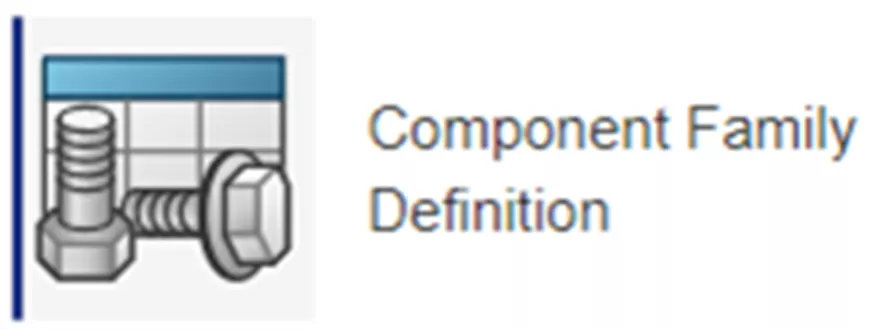
كيفية إنشاء عائلة مكون
دعنا نعود إلى مثال الناقل الخاص بنا واستكشف مفهوم عائلة المكون مع اللوحة الجانبية. الخطوة الأولى هي تصميم النموذج العام المحدد. لا ينبغي العثور على هذا النموذج في بنية المنتج لأن استخدامه الوحيد هو إنشاء أجزاء من الأسرة. الخطوة التالية هي إنشاء جدول تصميم لربط المعلمات المتغيرة بالتكوينات المختلفة.
هناك طريقتان لإنشاء جدول تصميم: عن طريق الاستفادة من جدول بيانات موجود أو عن طريق إنشاء جدول بيانات جديد مع قيم المعلمات الحالية. يوفر إنشاء التكوينات المختلفة في Excel مزايا معينة ؛ من الأسهل معالجة البيانات ويمكن للمستخدمين الاستفادة من الصيغ لإنشاء قيمة الخلية. بمجرد إنشاء التكوينات المختلفة ، كل ما عليك فعله هو حفظ جدول البيانات لمزامنة جدول التصميم تلقائيًا. يتم الآن قيادة هندسة الجزء بواسطة جدول التصميم.
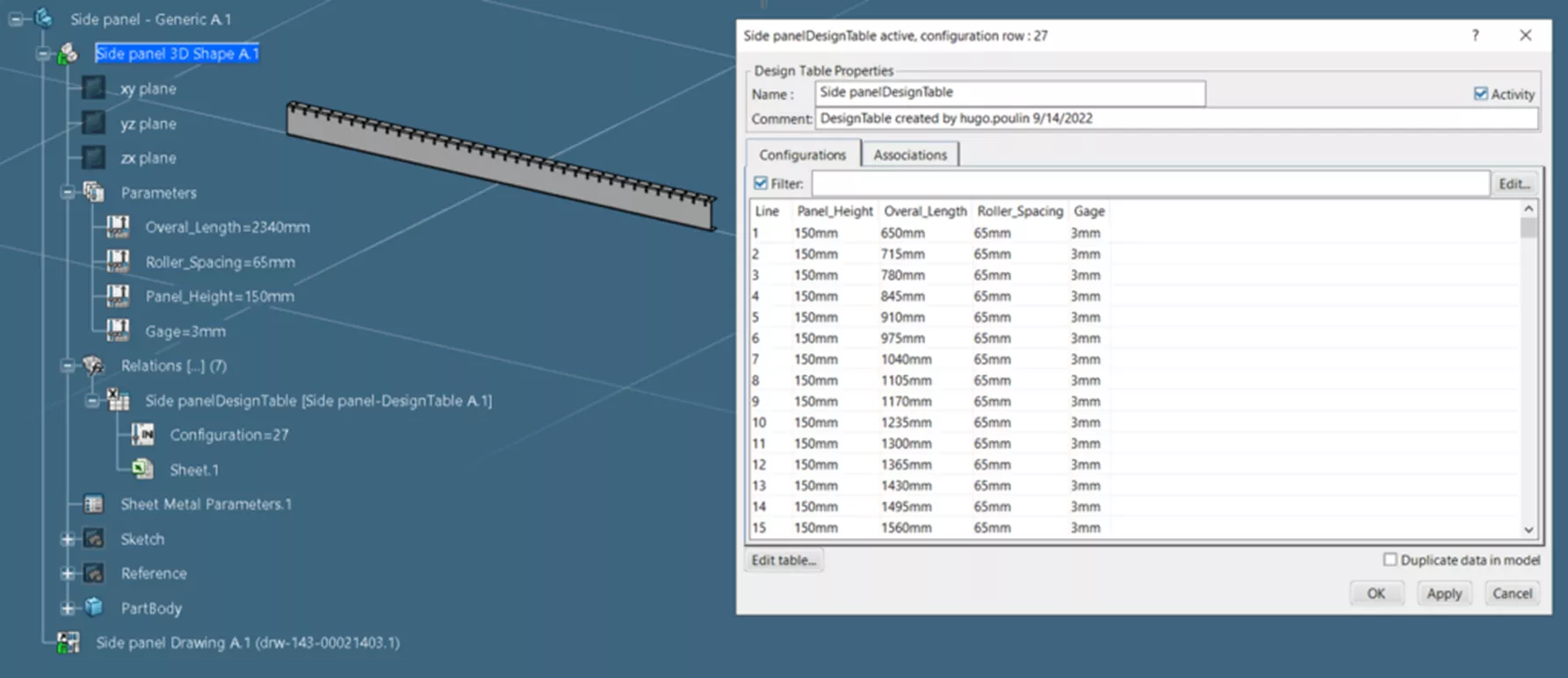
في هذه المرحلة ، من المهم تحديد المادة في النموذج العام من أجل تعيين الوزن الصحيح عند حل عائلة الجزء. من الممكن أيضًا إرفاق رسم ثنائي الأبعاد بالنموذج العام. سيتم تحديث هذا الرسم أثناء الحل وسيتبع جميع الأبعاد المتأثرة بالمعلمة. وبالتالي ، لا يوجد أي قيمة لتطبيق أبعاد وهمية أو أبعاد حدودية. هذا أمر جدير بالملاحظة لأن رسم واحد فقط ضروري للسماح لك بإنشاء أي عدد من الرسومات المختلفة.
لقد حان الوقت الآن لإنشاء عائلة الجزء. للقيام بذلك ، ما عليك سوى تشغيل تطبيق تعريف العائلة المكون مع النموذج العام المفتوح في الجلسة. سيتم إنشاء كائن PLM عائلة مكون جديد تلقائيًا. في علامة تبويب نموذج العائلة المكون ، يجب تعيين نوع الأسرة لتصميم الأسرة. من الأفضل استخدام خيار التغيير اليدوي لإدارة النضج.
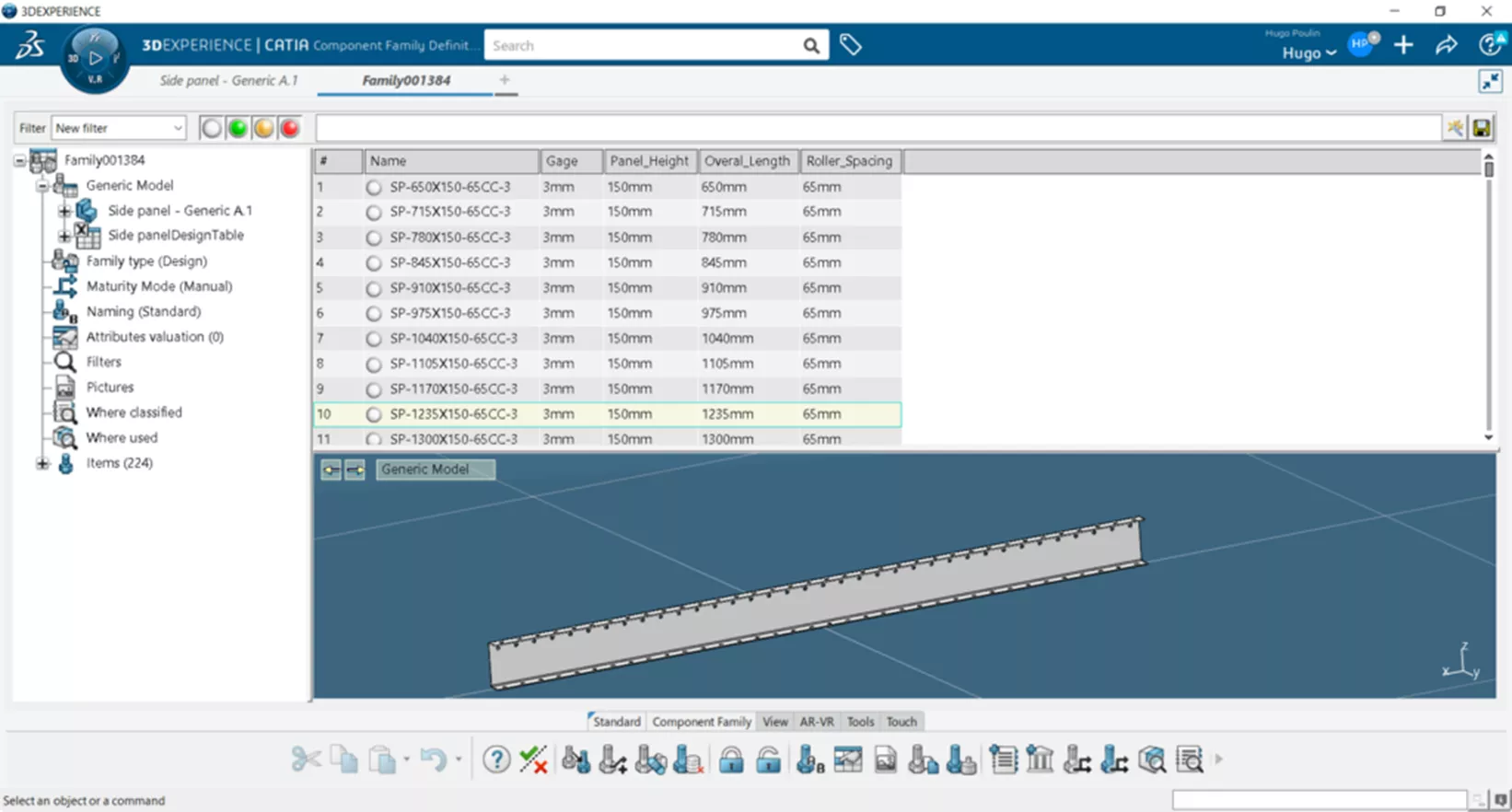
سيتم تحميل جدول التصميم وسيتم أيضًا وجود معلمات Excel التي لم ترتبط بالنموذج. يمكن أن ترتبط هذه المعلمات بالخصائص باستخدام سمة قيمة الأمر.
يسمح لك أمر إدارة الوزن بحساب الوزن تلقائيًا ومركز ثقل المكونات. لحل الأسرة ، ما عليك سوى استخدام اختبار العنصر العائلي وحلها. يوفر تطبيق تعريف عائلة المكون أيضًا أدوات للتحكم في التغييرات والمراجعات.
من المهم أن نذكر أنه يجب إجراء أي تعديل في النموذج العام ثم يتم نشره في النماذج التي تم حلها. يجب ألا تعدل أبدًا نموذجًا تم حله مباشرة.
انضم إلى منتدى المصممين
خبرتك ضرورية للمجتمع. انضم إلينا وساهم بمعرفتك
انضم إلى المنتدى الآنشارك وتعلّم وتقدّم مع أفضل المحترفين في هذا المجال

